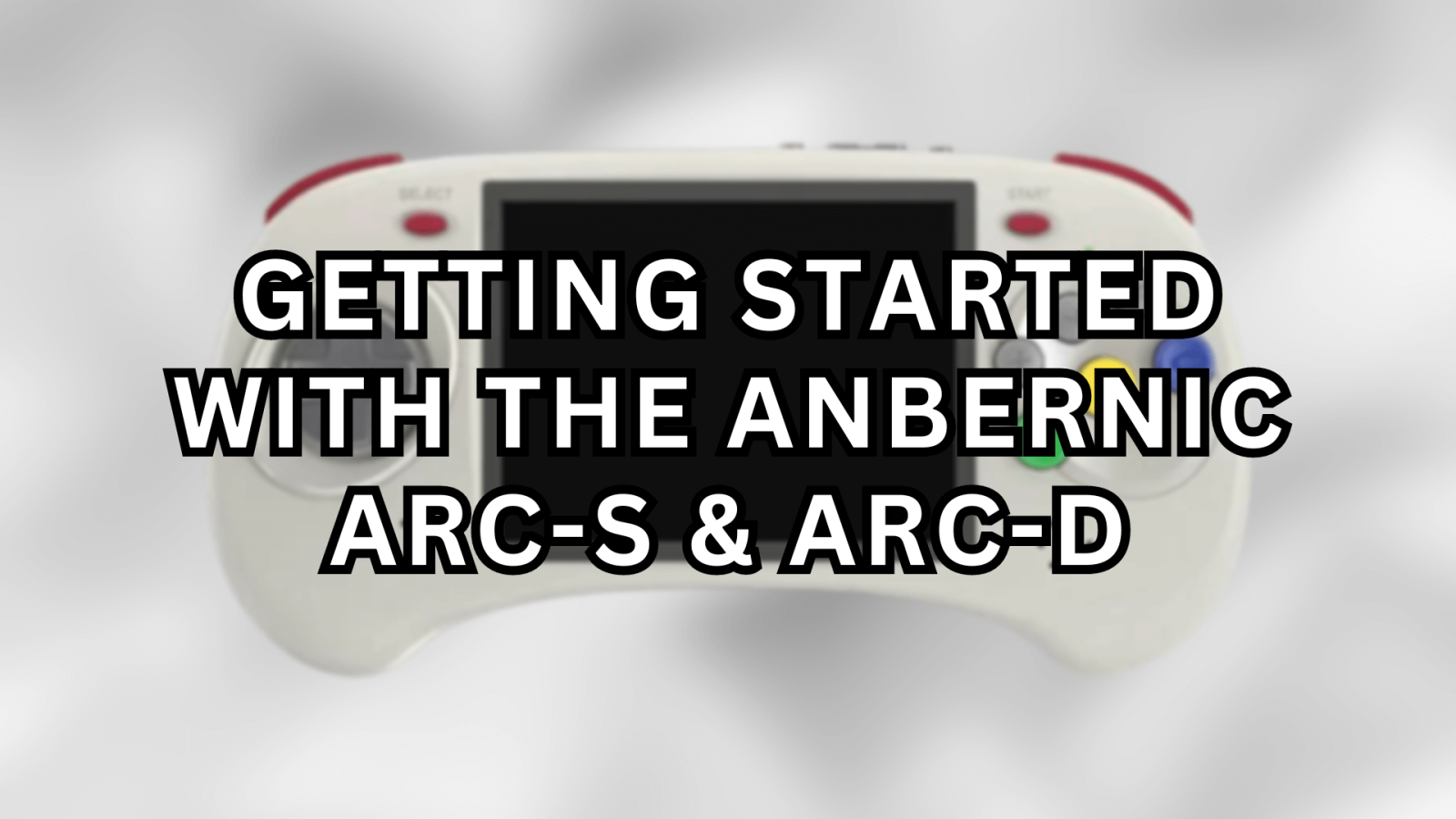Dokonałeś fantastycznego wyboru z nowym Anbernic RG ARC-S i Anbernic RG ARC-D! Witamy w ekscytującym świecie gier retro, odblokowując wszechświat klasycznej nostalgii połączonej z nowoczesną technologią. Nasz przewodnik „Pierwsze kroki" zapewnia maksymalne wykorzystanie możliwości retro handhelda do gier, łącząc urok oldschoolowych gier z nowoczesnymi możliwościami dostosowywania i wydajnością.
W DroiX celebrujemy i wspieramy ducha gier retro. Kierujemy się również zasadą wzmacniania pozycji naszych użytkowników. Jeśli więc znajdziesz jakieś problemy i czujesz się na tyle pewnie, by sobie z nimi poradzić, w pełni popieramy Twoje prawo do naprawy! Bez wpływu na gwarancję urządzenia! Ale pamiętaj, Obsługa klienta DroiX zawsze chętnie odpowie na wszelkie pytania i udzieli niezbędnej pomocy.
Konfiguracja łuku Anbernic
Rozpocznij swoją przygodę z Anbernic od konfiguracji urządzenia. W tej sekcji przeprowadzimy Cię przez komponenty sprzętowe, połączenia i wszelkie dodatkowe informacje, których możesz potrzebować, przygotowując się do wciągającego oglądania.
Co znajduje się w pudełku?
Podczas konfigurowania urządzenia Anbernic ważne jest, aby upewnić się, że masz wszystkie niezbędne komponenty i akcesoria do płynnego uruchomienia. Co ważne, karta MicroSD przechowująca system operacyjny Linux, który jest kluczowy dla działania urządzenia, powinna być już włożona do gniazda TF1/INT znajdującego się w dolnej części urządzenia. Ponadto należy pamiętać o sprawdzeniu pod główną komorą pudełka, ponieważ często znajdują się tam inne niezbędne przedmioty. Upewnij się, że dokładnie sprawdziłeś całe pudełko, aby znaleźć wszystkie komponenty potrzebne do kompletnej i przyjemnej konfiguracji. Wraz z zakupem powinieneś znaleźć:
- 1x Urządzenie łukowe Anbernic RG
- 1x Kabel USB-C
- 1x Ochraniacz ekranu
- 1x karta MicroSD (Linux OS)
- 1x karta Micro SD (pamięć)
- 1x Instrukcja obsługi
Jakieś problemy lub pytania?
W DroiX jesteśmy dumni z naszego wysokiego poziomu obsługi klienta przed i po sprzedaży. W przypadku jakichkolwiek pytań lub problemów związanych z zakupem u nas, prosimy o kontakt. Jesteśmy tutaj i z przyjemnością odpowiemy na wszelkie pytania i rozwiążemy wszelkie problemy tak szybko, jak to możliwe.
Przegląd urządzeń
Oba modele Anbernic ARC-S i ARC-D mają identyczną specyfikację, a jedyną różnicą jest pamięć RAM i system operacyjny. Poza tym mają ten sam procesor RockChip RK3566, procesor graficzny ARK Mali-G52 MP2 i identyczny zestaw portów, które są wyraźnie oznaczone na samym urządzeniu, a także w instrukcji obsługi. Porty te obejmują:
- 1x port USB-C PD: dedykowany port do zasilania urządzenia.
- 1x port USB-C OTG: umożliwia podłączenie urządzeń peryferyjnych w celu rozszerzenia funkcjonalności.
- 1x port HDMI: umożliwia podłączenie urządzenia do zewnętrznego wyświetlacza.
- 2x gniazda kart MicroSD: mieszczą karty MicroSD, jedną głównie dla systemu operacyjnego (Linux), a drugą dla pamięci masowej.


Różnice między ARC-S i ARC-D
Modele Anbernic ARC-S i ARC-D mają identyczną specyfikację, a jedyną różnicą jest pamięć RAM. Poza tym mają ten sam procesor RockChip RK3566, procesor graficzny ARK Mali-G52 MP2. Oba urządzenia działają na systemie operacyjnym Linux, ładowanym z karty MicroSD w gnieździe TF1/INT. ARC-D ma jednak dodatkową funkcję: może być podwójnie uruchamiany z systemem operacyjnym Android, oferując większą elastyczność w grach i korzystaniu z aplikacji. Dodatkowo, ARC-D jest wyposażony w funkcję ekranu dotykowego, zwiększając jego wykorzystanie w określonych grach i aplikacjach, które korzystają z wejść dotykowych, funkcja niedostępna w ARC-S.
Co robić?
Zanim przeniesiesz się z powrotem do złotej ery gier, musisz najpierw skonfigurować i uruchomić swoje urządzenie. Nie martw się, przeprowadzimy Cię przez każdy krok. Staramy się, aby proces konfiguracji był tak płynny i bezproblemowy, jak to tylko możliwe, pozwalając ci skupić się na ekscytacji i nostalgii związanej z grami retro. Wystarczy, że wykonasz te proste kroki, a już wkrótce przeżyjesz na nowo złotą erę gier.
Urządzenie ładujące
Bardzo ważne jest, aby w pierwszej kolejności w pełni naładować urządzenie Anbernic. Pełne naładowanie gwarantuje, że urządzenie nie wyłączy się nieoczekiwanie podczas początkowej konfiguracji, która może obejmować ważne kontrole i konfiguracje – takie jak kalibracja baterii urządzenia. To początkowe ładowanie stanowi solidną podstawę dla długoterminowego zdrowia i wydajności baterii, zgodnie z najlepszymi praktykami w zakresie zachowania długowieczności urządzenia.
Włóż kartę MicroSD
Następnie przygotujmy pamięć urządzenia. Kartę MicroSD należy włożyć do gniazda TF2/EXT, które znajduje się w dolnej części urządzenia (patrz rysunek 1 poniżej). Na tej karcie MicroSD będą przechowywane wszystkie dane, więc upewnij się, że jest ona odpowiednio zabezpieczona. Po zainstalowaniu pamięci masowej urządzenie jest prawie gotowe do przeniesienia się w świat gier retro.
Urządzenie włączone
Teraz ożyw swoje urządzenie Anbernic! Naciśnij i przytrzymaj przycisk zasilania, aby włączyć urządzenie (patrz rysunek 1 poniżej). Po włączeniu zasilania z przodu urządzenia zaświeci się zielony wskaźnik LED (patrz rysunek 2 poniżej). Należy pamiętać, że pierwsze uruchomienie może potrwać nieco dłużej niż zwykle – jest to całkowicie normalne i stanowi część procesu konfiguracji. Po zakończeniu tej wstępnej konfiguracji, kolejne czasy rozruchu będą krótsze, co pozwoli na szybsze uruchomienie gier. Cierpliwość jest tutaj kluczowa; twoje doświadczenie w grach retro jest już tylko kilka chwil!
System operacyjny Linux
System operacyjny Linux jest wygodnie preinstalowany na karcie MicroSD, umieszczonej w gnieździe TF1/INT w dolnej części urządzenia. Taka konfiguracja zapewnia gotowość do rozpoczęcia przygody z grami od razu po wyjęciu z pudełka. Ta karta MicroSD z systemem operacyjnym Linux jest kluczowym elementem zarówno dla Anbernic ARC-S, jak i Anbernic ARC-D. Jeśli kiedykolwiek będziesz musiał wyjąć tę kartę, pamiętaj, aby włożyć ją z powrotem do tego samego gniazda TF1/INT, aby nadal cieszyć się grami opartymi na systemie Linux.
Menu główne
Urządzenia Anbernic oferują przejrzysty i prosty interfejs użytkownika, który jest przyjazny dla użytkownika. Do wyboru jest pięć głównych opcji: Ulubione; Ostatnie; Aplikacje; Emulatory i RetroArch (patrz obrazki 1 i 2 poniżej). Poniżej omówimy bardziej szczegółowo każdą z tych kategorii i nie tylko.


Ulubione
Sekcja ulubionych zawiera zdefiniowane ulubione gry. Tutaj możesz łatwo uzyskać dostęp do ulubionych gier i zarządzać nimi. Dodanie do Ulubionych pozwala na szybszy i bezproblemowy dostęp do wybranych gier, ułatwiając powrót do akcji. Aby dodać grę do ulubionych, wystarczy podświetlić ją w menu, a następnie nacisnąć przycisk X i wybrać opcję „Dodaj do ulubionych".
Najnowsze
Opcja Ostatnie zawiera listę wszystkich gier, w które ostatnio grałeś, zapewniając wygodny sposób na wznowienie gry od miejsca, w którym ją przerwałeś i śledzenie swoich wrażeń z gry. Wystarczy uruchomić grę i zagrać w nią, a zostanie ona dodana do sekcji Ostatnie.
Menu główne
Menu opcji (zwane menu głównym) w urządzeniach Anbernic ARC-S i ARC-D stanowi centrum sterowania wszystkimi ustawieniami i personalizacją systemu. Naciśnij START, aby uzyskać dostęp do tego menu. To intuicyjne menu oferuje szereg opcji, umożliwiając dostosowanie urządzenia do własnych preferencji. Oto krótki przegląd tego, co można skonfigurować:
- Ustawienia dźwięku
- Ustawienia kontrolera
- Ustawienia sieciowe
- Ustawienia przesyłania strumieniowego
- Ustawienia gry
- Ustawienia interfejsu użytkownika
- Ustawienia systemowe
- Ustawienia wyłączania




Ustawienia Wi-Fi
Konfiguracja sieci może być nieco skomplikowana, więc oto przewodnik krok po kroku, jak ją skonfigurować. Najpierw przejdź do menu głównego, naciskając przycisk Start , a następnie wybierz„Ustawienia sieci„. Następnym krokiem jest włączenie Wi-Fi – po włączeniu powinno pojawić się kilka dodatkowych opcji (patrz obrazy 1 i 2 poniżej). W tym miejscu wystarczy wybrać „Wi-FI SSID„, wybrać żądane połączenie sieciowe, a następnie wybrać „Wi-FI Key" i wprowadzić prawidłowe hasło Wi-Fi (patrz rysunek 2 poniżej).


Aplikacje
Menu Aplikacje to miejsce, w którym można zarządzać wszystkimi innymi aplikacjami.


Emulatory
Opcja „Emulatory" zawiera indywidualne i niezależne emulatory, które można zainstalować na urządzeniu. Najpierw wyświetlona zostanie lista różnych zainstalowanych emulatorów (patrz obrazek 1 poniżej). Po wybraniu emulatora zostanie wyświetlona lista gier zainstalowanych dla tego emulatora (patrz obrazek 2 poniżej).


RetroArch
RetroArch to darmowy i open-source’owy frontend dla emulatorów i gier. Umożliwia on uruchamianie szerokiej gamy gier i urządzeń, zapewniając jednocześnie ujednolicone konfiguracje i bardziej zaawansowane funkcje, takie jak niestandardowe shadery, przewijanie i gra sieciowa. RetroArch to alternatywny sposób ładowania emulatorów i gier na urządzenie Anbernic ARC, który zapewnia większą personalizację. RetroArch używa’Cores’, który działa jako wtyczka do ładowania emulatorów. Te„rdzenie" można zasadniczo postrzegać jako sam emulator. Będziesz mógł instalować i aktualizować nowe rdzenie, gdy staną się dostępne w kompilacji RetroArch.


System operacyjny Android
System podwójnego rozruchu Anbernic ARC-D pozwala na uruchomienie komputera z systemu Linux lub Android. Aby uruchomić system Android, należy najpierw wyjąć kartę MicroSD z gniazda TF1/INT, które znajduje się w dolnej części urządzenia. Powinna to być ta sama karta MicroSD, która była już włożona do urządzenia przy pierwszym rozpakowaniu – NIE ta, którą trzeba było włożyć! Karta w gnieździe TF1/INT zawiera system operacyjny Linux, a jej wyjęcie sygnalizuje przełączenie na alternatywny system operacyjny – Android. Teraz wystarczy tylko włączyć urządzenie! Aby ponownie uruchomić system Linux, wystarczy włożyć tę samą kartę do gniazda TF1/INT, gdy urządzenie jest wyłączone.
Po uruchomieniu Androida będziesz mieć dostęp do różnych aplikacji i funkcji różniących się od środowiska Linux, które teraz omówimy. System operacyjny Android zapewnia bardziej nowoczesny interfejs użytkownika niż Linux. Oznacza to znacznie większe możliwości dostosowywania – w tym dostęp do Sklepu Google Play, co ostatecznie zwiększa funkcjonalność urządzenia Retro.
Konfiguracja systemu Android
Po pierwszym uruchomieniu systemu operacyjnego Android należy skonfigurować urządzenie tak, jakby było zupełnie nowe. Wystarczy postępować zgodnie z instrukcjami wyświetlanymi na ekranie i wszystko będzie w porządku! Najpierw pojawi się ekran powitalny, na którym należy wybrać opcję „Rozpocznij korzystanie". Spowoduje to rozpoczęcie konfiguracji urządzenia, co może chwilę potrwać – nam zajęło to około 3-5 minut! Po skonfigurowaniu, po prostu wybierz „Kontynuuj" i powinieneś być teraz w systemie operacyjnym Android.
Centrum Kontroli
Dostęp do centrum sterowania urządzeniem Anbernic można uzyskać, przesuwając w dół od góry ekranu, podobnie jak w przypadku smartfona (patrz rysunek 1 poniżej). W razie potrzeby ponownie przesuń palcem w dół, aby rozwinąć panel sterowania (patrz obrazy 2 i 3 poniżej). Z tego miejsca można łatwo i szybko uzyskać dostęp do i modyfikować opcje urządzenia, takie jak Wi-Fi, Bluetooth, Mode Control, mapowanie przycisków i inne.



Ustawienia Wi-Fi
Aby uzyskać dostęp do ustawień sieci i połączyć się z nimi, otwórz centrum sterowania i przytrzymaj palec na opcji Wi-Fi. Spowoduje to otwarcie menu Wi-Fi i wyświetlenie wszystkich dostępnych połączeń sieciowych. Wystarczy wybrać żądaną sieć i wprowadzić hasło.



Szybka konfiguracja emulatora – przejdź od razu do akcji
Aby szybko rozpocząć granie w gry na urządzeniu Anbernic przy minimalnej konfiguracji, otwórz centrum sterowania urządzeniem, przesuwając w dół od góry ekranu, tak jak na smartfonie. Po otwarciu centrum sterowania dostępna będzie opcja z ikoną Anbernic RG i oznaczona jako „Normalny" lub „Tryb gry". Stuknięcie tego przycisku spowoduje otwarcie/zamknięcie programu uruchamiającego RG.
Jego otwarcie spowoduje wyświetlenie nakładki z różnymi emulatorami. Poruszaj się po emulatorach za pomocą przycisków w lewo i w prawo (lub przesuwając palcem), aby znaleźć żądaną opcję. Po wybraniu emulatora wyświetli się lista wszystkich dostępnych kompatybilnych gier. Wybierz grę, w którą chcesz zagrać, a zostaniesz przeniesiony bezpośrednio do akcji ze wstępnie skonfigurowanymi ustawieniami, zapewniając płynną rozgrywkę.



Ręczna konfiguracja emulatora
Dla tych, którzy preferują większą kontrolę i personalizację swoich wrażeń z gry, ręczne skonfigurowanie każdego emulatora na urządzeniu Anbernic jest korzystnym podejściem. Chociaż proces ten trwa nieco dłużej, pozwala na większą personalizację zarówno emulatora, jak i gier. Chociaż nie są one skonfigurowane, emulatory są już zainstalowane na urządzeniu. Jako przykładu użyjemy DuckStation, emulatora PS1. Każdy emulator może wyglądać inaczej i różnić się nieco w procesie konfiguracji, ale wszystkie będą podobne.
Podobnie jak na smartfonie z Androidem, przesuń palcem w górę od dołu ekranu, aby otworzyć bibliotekę aplikacji. Tutaj znajdują się wszystkie zainstalowane aplikacje, w tym emulatory. Teraz przewiń, aby znaleźć emulator, który chcesz skonfigurować i dotknij jego ikony, aby go otworzyć. Zazwyczaj początkowo na liście nie ma żadnych gier. Zamiast tego emulator wyświetli monit o dodanie katalogu. Aby to zrobić, wybierz „Dodaj katalog", a otworzy się nowe okno. Tutaj dotknij ikony nawigacji (reprezentowanej przez trzy poziome linie), aby uzyskać dostęp do różnych lokalizacji przechowywania. Wybierz „SD Card" z menu, czyli kartę MicroSD włożoną wcześniej do gniazda TF2/EXT.





Teraz należy przejść do folderu zawierającego wszystkie gry odpowiadające konsoli emulatora. Na przykład w przypadku DuckStation (emulator PS1) należy zlokalizować folder ze wszystkimi grami PS1. Po wybraniu folderu naciśnij przycisk „Użyj tego folderu" w dolnej części ekranu. Spowoduje to wyświetlenie wyskakującego okienka z prośbą o dostęp do urządzenia. Wybierz „Zezwól na dostęp", a emulator rozpocznie skanowanie folderu w poszukiwaniu kompatybilnych gier. Po zakończeniu gry powinny pojawić się w menu emulatora, gotowe do gry!




Konfiguracja RetroArch
Zanurz się głębiej z RetroArch! Stworzyliśmy już szczegółowy przewodnik, który obejmuje wszystko, co musisz wiedzieć o konfigurowaniu i używaniu RetroArch poniżej. Niniejszy przewodnik ma na celu uproszczenie tego procesu, zapewniając łatwy dostęp do szerokiej gamy klasycznych gier, jednocześnie zagłębiając się w bardziej skomplikowane części RetroArch. Niezależnie od tego, czy jesteś doświadczonym graczem, czy też dopiero zaczynasz przygodę z RetroArch, nasz przewodnik poprawi twoje wrażenia, czyniąc je przyjemniejszymi i bardziej płynnymi.
Instalowanie nowych gier
W DroiX nie instalujemy wstępnie żadnych gier na naszych urządzeniach. Jednak w pełni popieramy Twoją pasję do gier… dlatego stworzyliśmy szczegółowy przewodnik wielokrotnego użytku na temat dodawania, instalowania i aktualizowania gier (ROM-ów) na Twoim urządzeniu. Ten przewodnik został zaprojektowany jako uniwersalne źródło dla wszystkich naszych przewodników dla początkujących, zapewniając możliwość skonfigurowania i spersonalizowania biblioteki gier według własnych upodobań. Postępuj zgodnie z instrukcjami zawartymi we wbudowanym przewodniku, aby rozpocząć tworzenie kolekcji gier, które zaspokoją Twoje unikalne gusta i preferencje.
Ładowanie urządzenia przenośnego
Zapoznaj się z dołączonym przewodnikiem dotyczącym najlepszych praktyk ładowania urządzenia przenośnego.